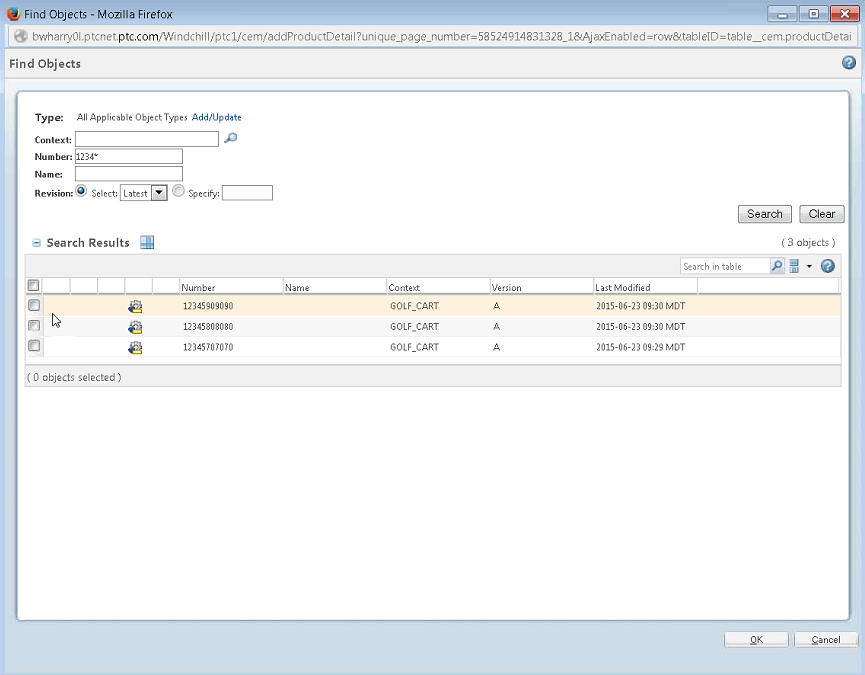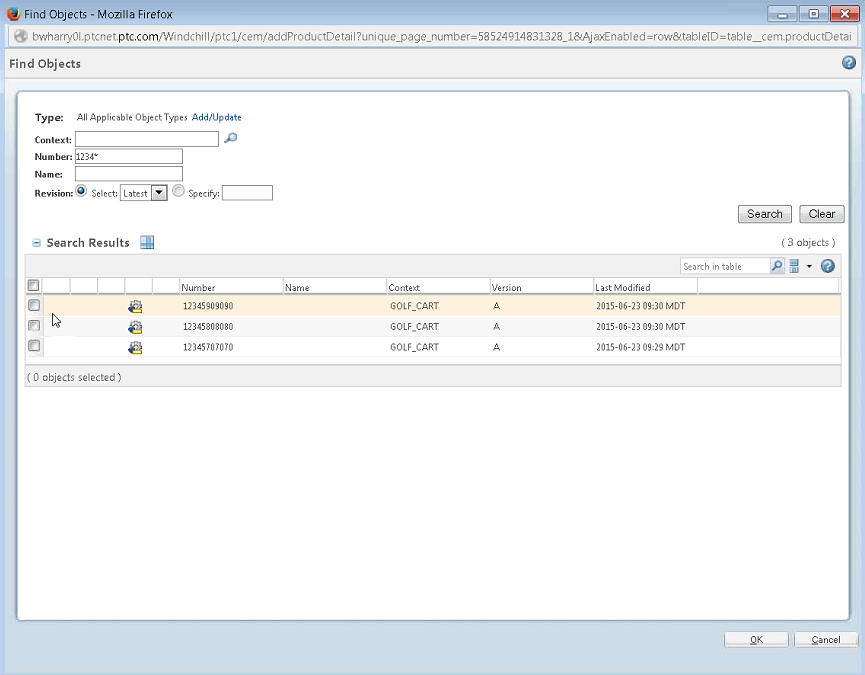Windchill Customer Experience Management: miglioramenti per le istanze parte e i documenti
Prodotto: Windchill Customer Experience Management, Windchill Quality Solutions
Release: 11.0 F000
Vantaggio
La funzionalità è stata estesa per consentire agli utenti di associare istanze parte e documenti a un prodotto.
Dettagli supplementari
In precedenza, quando si selezionavano oggetti nella finestra Trova oggetti da aggiungere nella tabella Prodotti correlati, era possibile associare solo le parti a un prodotto. Ora è possibile selezionare anche altri tipi di oggetto. Per impostazione predefinita, è possibile selezionare parti, documenti e istanze parte.
• Nella finestra Trova oggetti è possibile cercare e selezionare uno o più oggetti. Per default, vengono cercati tutti i tipi di oggetto applicabili. Per limitare la ricerca ai tipi di oggetto specifici, fare clic su Aggiungi/Aggiorna, selezionare i tipi di oggetto e fare clic su OK.
◦ Se si conosce il numero parte ma non il numero di serie del prodotto, è possibile eseguire la ricerca utilizzando il numero parte. È possibile immettere il numero di serie manualmente in un secondo momento oppure far procedere il workflow senza specificarlo.
◦ Se si conoscono il numero parte e il numero di serie, è possibile cercare entrambi i numeri.
◦ Se non si conosce il numero parte o il numero di serie, utilizzare l'icona di aggiunta come prodotto riportato

per registrare le informazioni presenti nella tabella
Prodotti correlati.
• Per controllare i tipi di oggetto visualizzati nella finestra Trova oggetti, modificare le selezioni nella scheda Vincoli di relazione per il tipo Oggetto di riferimento nell'utilità Gestione tipi e attributi. I tipi di oggetto di default sono parti, istanze parte e oggetti.
• Quando si seleziona un tipo di oggetto, il sistema completa automaticamente determinati campi nella tabella Prodotti correlati. Ciò evita di dover fornire le informazioni manualmente.
◦ Se l'oggetto è un'istanza parte, il sistema completa il campo Numero di serie/lotto.
◦ Se l'oggetto è associato a un identificatore di dispositivo univoco, il sistema completa il campo Identificatore univoco (UDI).
• Una volta aggiunta una parte o un'istanza parte alla tabella Prodotti correlati, è possibile assegnare un codice di errore. Un codice di errore aggiunto a un'istanza parte viene segnalato per la parte e non per l'istanza parte. Non è possibile immettere codici di errore per altri oggetti, ad esempio i documenti.
È necessario creare istanze parte personalizzate. È possibile creare istanze parte per ogni prodotto o per un prodotto specifico di propria scelta.
Per creare istanze parte da associare a un utilizzo di prodotto, vedere
Creazione di una nuova istanza di parte.
• Quando si crea la parte, occorre crearla come prodotto finale e impostare il codice traccia di default su Numero di serie, Lotto o Numero di serie/lotto.
• Quando si crea un'istanza parte, inserire il Numero di serie, il Lotto o il Numero di serie/lotto affinché sia possibile cercare l'istanza parte nella ricerca rapida e nella finestra Trova oggetti.
Per configurare gli attributi sulla tabella Prodotti correlati, aggiornare l'oggetto CEProductDetail utilizzando il file CEM.ProductDetailAttributePopulator.properties.xconf che si trova nel percorso <Windchill>\codebase\com\ptc\qualitymanagement\cem\xconfs.
• Il valore name della proprietà nel file contiene una concatenazione di tipo, punto e nome interno di un attributo esistente nel tipo From.
• Il valore default della proprietà contiene il nome interno di un attributo esistente nel tipo CEProductDetail.
• Nel valore del nome della proprietà è possibile definire qualsiasi combinazione di attributo e tipo Changeable2.
• Tutti gli attributi CEProductDetail possono essere definiti nel valore di default della proprietà.
• Tutti gli attributi sono supportati sia sui tipi From che sul tipo CEProductDetail.
• Ad esempio, la voce predefinita per mappare l'attributo uniqueIdentifierNumber da un'istanza di parte all'attributo uniqueIdentifierNumber sul tipo CEProductDetail è
<Property name=”wtpart.WTProductInstance2.uniqueIdentifierNumber” default=”uniqueIdentifierNumber”/>
.
Per aggiungere un attributo Organizzazione alla finestra Dettagli prodotto, attenersi alla procedura descritta di seguito.
1. Creare un attributo calcolato sul tipo Dettagli prodotto (CEProductDetail). Il tipo di dati deve essere Stringa.
2. Aggiungere l'attributo calcolato ai layout in cui si desidera visualizzare l'organizzazione.
3. Fare clic con il pulsante destro del mouse sul nuovo attributo nel layout e selezionare Modifica proprietà attributi gruppo. Nel campo ID utilità dati immettere productDetailOrganizationDataUtility.
4. Salvare le modifiche al layout. L'organizzazione viene visualizzata nelle finestre in cui è stato aggiunto l'attributo calcolato.